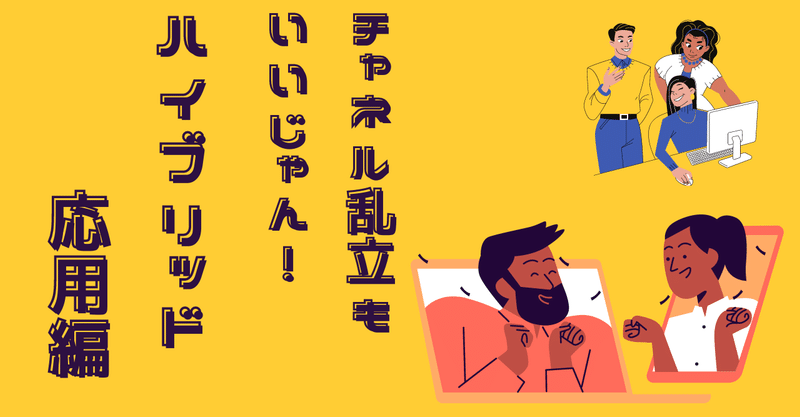記事一覧

ハイブリッド授業で「Viscuit」1年図工 プログラミングでアニメーション作り Teamsビデオ会議「画面共有」機能+大型モニタ投影
4~6年生のクラブ活動では「Viscuit」を使っていますが、低学年では初めてです。しかもハイブリッド授業で扱いました。家庭にいる子が、クレヨンや絵の具、工作の材料がなくてもできると思ったからです。結果、1年生でもできました。ただ、反省点もあります。 1 内容 0 始め方 「じゆうにつくる」「(とりあえず)みどりはらっぱ」を選びます。 ① 絵を描きます。 ② それを動かす命令を出します。「めがね」を使います。 ③ 動かし方を工夫します。速く動かす、あちこちに動かす